发布时间:2016-07-11 16: 17: 06
作为一款超好用的文件对比工具,Beyond Compare 具备丰富的实用功能,例如:并列比较文件夹、FTP 网站或 Zip 文件;隐藏比较不需要的文件夹;根据内容对文件夹图标进行色彩编码;在后台扫描以及比较文件和文件夹。此外,在Beyond Compare文件夹比较的过程中,如果您想要快速查找某一个子文件时,应该如何操作呢?本文就和大家分享,Beyond Compare文件夹比较快速查找文件的技巧。
步骤一:双击界面“Beyond Compare“软件图标,在打开的主页面中选择”文件夹比较“会话,打开会话操作界面。分别单击比较会话左右两侧“浏览文件夹’按钮,选择需要比较的文件夹。
步骤二:在文件夹比较会话操作界面中,单击菜单栏搜索按钮,在展开的菜单中选择“查找文件名“搜索命令,打开”查找文件名“窗口页面。

步骤三:在页面“要查找的文本”栏目中填写查找的子文件名称,可以勾选查找要求选项,主要包括:匹配字符大小写、仅整词、正则表达式、循环搜索以及向上搜索。此外还可以选择查找文本范围,可以查找窗格一侧或者在两侧同时搜索某一子文件。
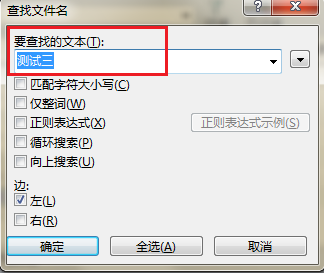
查找文本的条件选择完毕后,单击“确定”按钮即可开始进行文件搜索,最终在文件夹比较会话窗格中,光标将会停留在您正在查找的子文件上,方便用户查看,如下图所示。

在阅读以上内容后,您也可以按照上述步骤进行操作,查找某一具体的子文件,从而提高检索文件的效率。如果您还想要进一步了解更多比较文件夹分支文件的技巧,欢迎查看教程:Beyond Compare如何快速比较文件夹分支文件。
展开阅读全文
︾